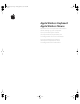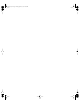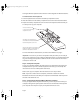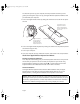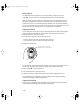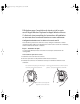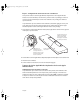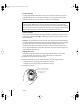LL2382.
LL2382.
LL2382.book Page 3 Friday, April 30, 2004 4:25 PM 2 Congratulations on selecting the Apple Wireless Keyboard and Mouse as your input devices. The information in this booklet supplements the setup instructions in the manual that came with your computer. Setting Up Your Mac Using the Wireless Keyboard and Mouse Follow the steps below to install batteries in the keyboard and mouse, set up your computer, and use the Setup Assistant to set up your keyboard and mouse with your computer.
LL2382.book Page 4 Friday, April 30, 2004 4:25 PM Your Apple Wireless Keyboard comes with four nonrechargeable AA alkaline batteries. To install batteries in the keyboard: 1 Turn the keyboard over and remove the battery compartment cover. 2 Slide the batteries into the battery compartment as shown in the illustration below. 3 Replace the battery compartment cover and leave the keyboard turned off until you are ready to start up your computer.
LL2382.book Page 5 Friday, April 30, 2004 4:25 PM The first time you start up your computer, the Setup Assistant welcomes you and guides you through the steps to set up your Apple Wireless Keyboard and Mouse and pair them with your computer. 1 Turn on the Apple Wireless Mouse by sliding the switch that covers the LED to expose the LED. This switch turns the keyboard on and off. Slide the switch toward the front of the keyboard to turn it on. Slide this switch to turn the mouse on and off.
LL2382.book Page 6 Friday, April 30, 2004 4:25 PM Battery Indicator Use Keyboard & Mouse preferences to check the battery charge level. Choose Apple (K) > System Preferences. Click Keyboard & Mouse, then click Bluetooth. Note: To conserve battery power, your keyboard and mouse automatically switch to low-power mode after a few minutes of inactivity.
LL2382.book Page 7 Friday, April 30, 2004 4:25 PM 3 Félicitations pour l’acquisition du clavier et de la souris sans fil Apple Wireless Keyboard et Apple Wireless Mouse. Ce fascicule vient compléter les instructions d’installation se trouvant dans le manuel fourni avec votre ordinateur.
LL2382.book Page 8 Friday, April 30, 2004 4:25 PM Le clavier Apple Wireless Keyboard est fourni avec des piles alcalines AA non rechargeables. Pour installer les piles dans le clavier : 1 Retournez le clavier et retirez le couvercle du compartiment à piles. 2 Placez les piles dans le compartiment comme illustré ci-dessous. 3 Remettez le couvercle et ne rallumez le clavier qu’au moment de démarrer l’ordinateur.
LL2382.book Page 9 Friday, April 30, 2004 4:25 PM Étape 3 : Configuration du clavier et de la souris à l’ordinateur Pour pouvoir utiliser le clavier Apple Wireless Keyboard et la souris Apple Wireless Mouse avec votre ordinateur, vous devez les ”jumeler”. Grâce au jumelage, le clavier et la souris peuvent communiquer sans fil avec l’ordinateur. Le jumelage ne s’effectue qu’une seule fois.
LL2382.book Page 10 Friday, April 30, 2004 4:25 PM À propos des piles Le clavier Apple Wireless Keyboard est fourni avec quatre piles alcalines et la souris Apple Wireless Mouse avec deux piles au lithium non rechargeables. Vous pouvez également utiliser des piles AA alcalines, au lithium ou rechargeables. Avertissement : lorsque vous changez les piles, remplacez-les toutes en même temps. N’utilisez jamais différents types de piles.
LL2382.book Page 11 Friday, April 30, 2004 4:25 PM Il est également possible de régler la vitesse du pointeur ainsi que celle du double-clic. 1 Sélectionnez le menu Pomme (K) > Préférences Système. 2 Cliquez sur Clavier et souris, puis sur l’onglet Souris. 3 Réglez à votre guise la vitesse du pointeur et du double-clic. Pour obtenir des informations sur l’ergonomie, la santé et la sécurité, rendez-vous sur le site Web d’Apple concernant l’ergonomie : www.apple.
LL2382.
LL2382.book Page 13 Friday, April 30, 2004 4:25 PM 4 Enhorabuena por haber elegido el teclado inalámbrico Apple Wireless Keyboard y el ratón inalámbrico Apple Wireless Mouse. La información que encontrará en esta guía complementa las instrucciones de configuración incluidas en el manual suministrado con su ordenador.
LL2382.book Page 14 Friday, April 30, 2004 4:25 PM El teclado Apple Wireless Keyboard viene con cuatro pilas alcalinas AA no recargables. Para colocar las pilas en el teclado: 1 Dé la vuelta al teclado y extraiga la tapa del compartimento de las pilas. 2 Introduzca las pilas en el compartimento tal como se muestra en la ilustración inferior. 3 Vuelva a poner la tapa en su sitio y deje el teclado apagado hasta que vaya a arrancar el ordenador.
LL2382.book Page 15 Friday, April 30, 2004 4:25 PM Paso 3: Configure el teclado y el ratón inalámbricos con el ordenador Para poder utilizar el teclado Apple Wireless Keyboard y el ratón Apple Wireless Mouse, es preciso “enlazarlos” con el ordenador. El proceso de enlace permite que el teclado y el ratón se comuniquen de forma inalámbrica con el ordenador. Sólo es necesario enlazar estos dispositivos una vez.
LL2382.book Page 16 Friday, April 30, 2004 4:25 PM Acerca de las pilas El teclado inalámbrico Apple Wireless Keyboard viene con cuatro pilas alcalinas y el ratón inalámbrico Apple Wireless Mouse, con dos pilas de litio no recargables. Puede usar también pilas AA recargables, alcalinas o de litio. Advertencia: Cuando cambie las pilas, asegúrese de cambiarlas todas a la vez. Asimismo, procure no utilizar distintos tipos de pilas.
LL2382.book Page 17 Friday, April 30, 2004 4:25 PM 3 Vuelva a colocar la tapa. Para tensar el ratón, gire la clavija hacia el signo “+”; para destensarlo, gírela hacia el signo “– ”. También es posible regular la velocidad del puntero (la rapidez con la que se mueve el puntero en la pantalla) y la velocidad de doble clic (la rapidez con la que debe hacerse doble clic para seleccionar un elemento). 1 Seleccione Apple (K) > “Preferencias del Sistema”.
LL2382.
LL2382.book Page 19 Friday, April 30, 2004 4:25 PM Communications Regulation Information FCC Compliance Statement This device complies with part 15 of the FCC rules. Operation is subject to the following two conditions: (1) This device may not cause harmful interference, and (2) this device must accept any interference received, including interference that may cause undesired operation. See instructions if interference to radio or television reception is suspected.
LL2382.book Page 20 Friday, April 30, 2004 4:25 PM www.apple.